
Najnowsza wersja pakietu Office 2016 dodaje kilka przydatnych nowych funkcji i ulepszeń i jest teraz domyślną wersją instalowaną w ramach usługi Office 365. Jeśli jednak zamiast tego chcesz zainstalować pakiet Office 2013 lub na innym komputerze, jest to łatwe.
Zaloguj się na swoje konto Office 365, odwiedzając stronę https://www.office.com i klikając „Zaloguj się” w prawym górnym rogu strony.

Możesz zobaczyć stronę pokazaną poniżej. Jeśli kupiłeś subskrypcję Office 365 przy użyciu konta służbowego lub szkolnego, zaloguj się na tej stronie. Jeśli jednak korzystałeś z osobistego konta Microsoft, kliknij łącze „Zaloguj się za pomocą konta Microsoft” i zaloguj się na wynikowej stronie internetowej.
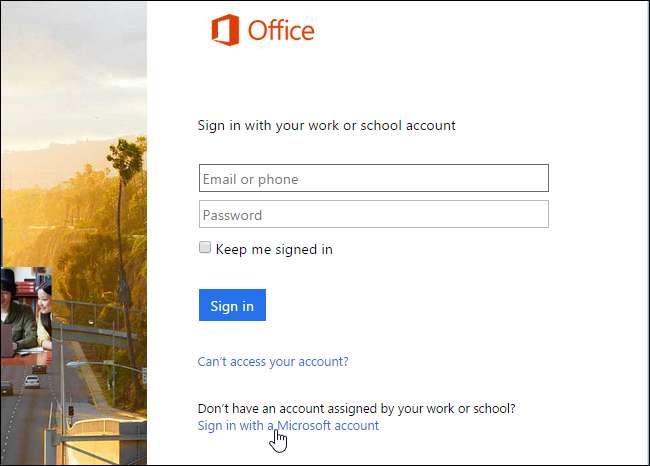
Po zalogowaniu się kliknij link „Moje konto” u dołu strony.
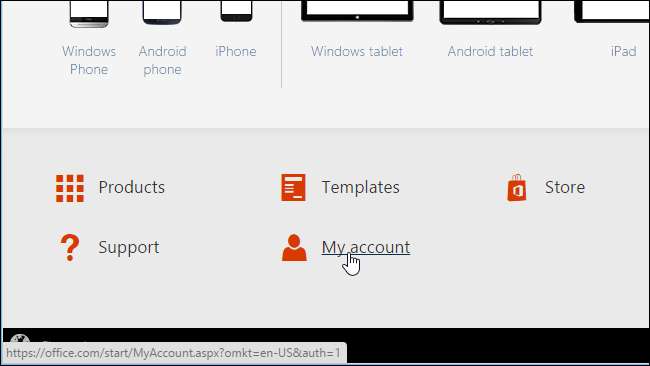
W sekcji „Zainstaluj” kliknij przycisk „Zainstaluj”.
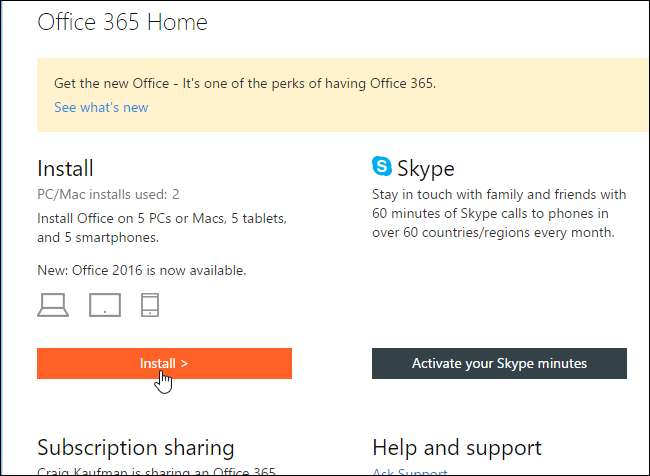
W sekcji „Informacje dotyczące instalacji” na stronie „Moje konto Office” kliknij łącze „Język i opcje instalacji”.
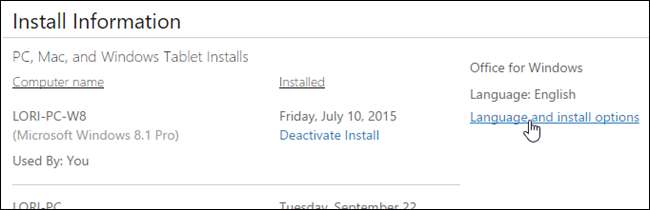
Kliknij link „Dodatkowe opcje instalacji”.
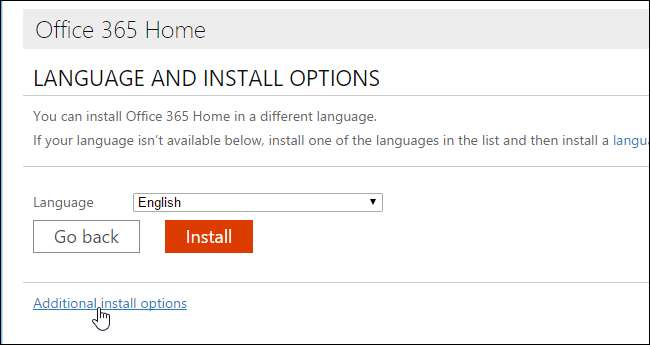
Na ekranie „Dodatkowe opcje instalacji” wybierz „Office 2013 (wersja 32-bitowa)” lub „Office 2013 (wersja 64-bitowa) z listy rozwijanej„ Wersja ”, w zależności od typ używanego systemu .
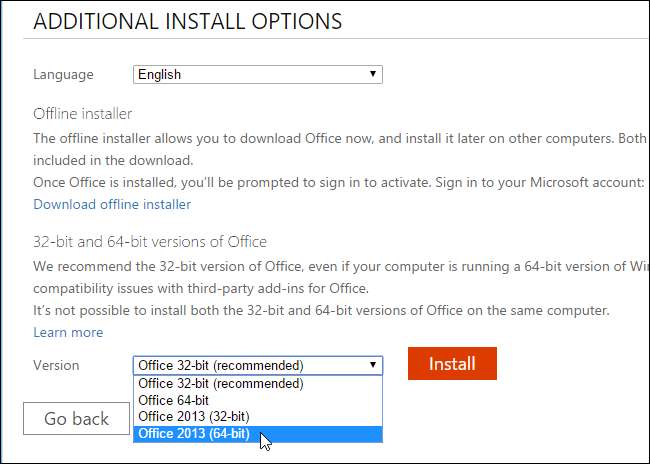
Kliknij „Instaluj”, aby pobrać odpowiedni plik instalacyjny.
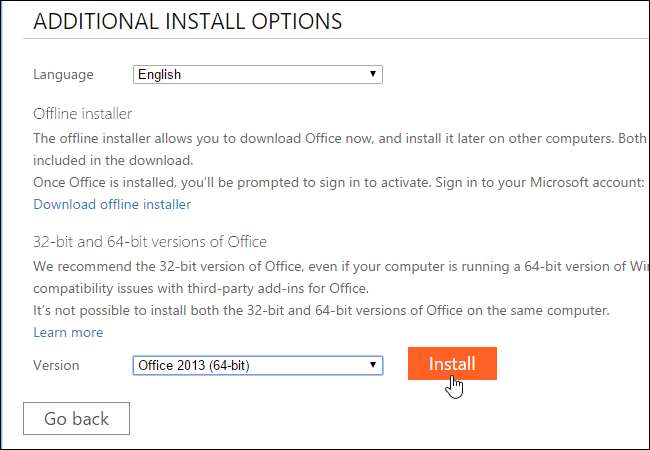
W Chrome plik jest pobierany do katalogu domyślnego lub pojawia się pytanie, gdzie chcesz zapisać pobrany plik, w zależności od ustawień . Aby uruchomić plik, kliknij nazwę pliku w panelu „Pobrane” u dołu okna.
UWAGA: W przeglądarce Firefox możesz wybrać, czy chcesz zapisywać pobrane pliki w określonej lokalizacji, czy za każdym razem chcesz być pytany o lokalizację. Inne przeglądarki mogą mieć różne opcje lokalizacji pobierania plików.
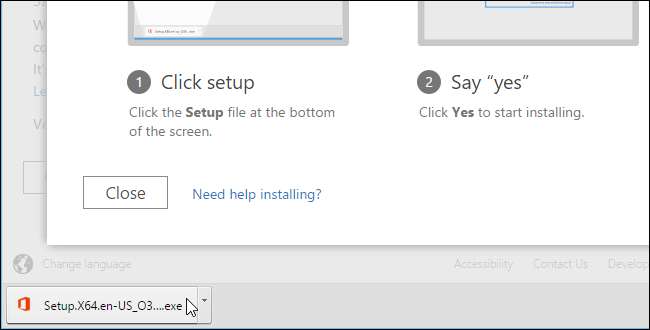
UWAGA: Możesz również uzyskać bezpośredni dostęp do pobranego pliku za pomocą Eksploratora plików.
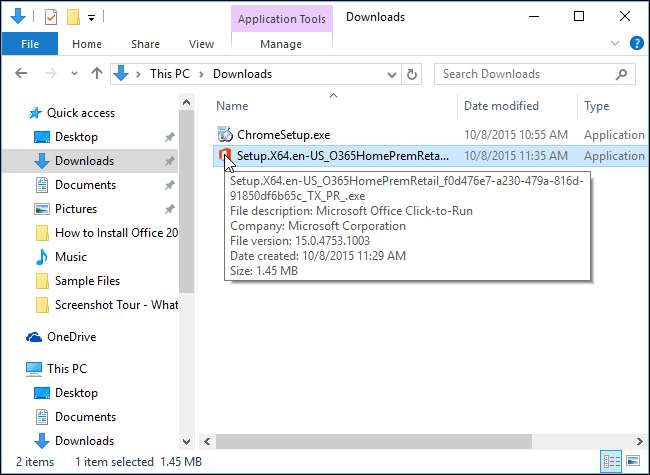
ZA Kontrola konta użytkownika może zostać wyświetlone okno z pytaniem o pozwolenie na instalację aplikacji. Kliknij „Tak”, aby kontynuować instalację pakietu Office 2013.
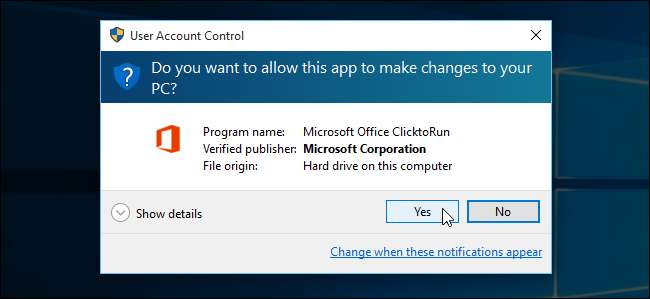
Baner wyświetla się, gdy pakiet Office wyświetla komunikat „Przygotowywanie rzeczy…”.
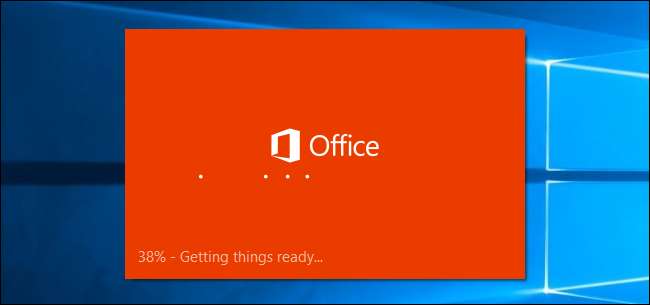
Pakiet Office 2013 jest następnie instalowany w tle i może to chwilę potrwać, w zależności od szybkości połączenia internetowego.
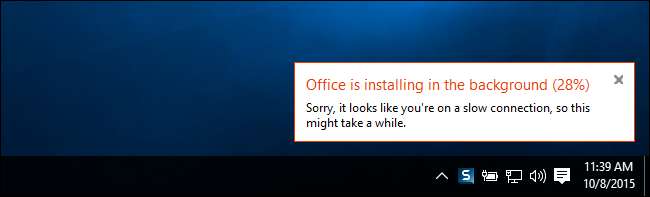
Po zakończeniu instalacji zostanie wyświetlone następujące okno dialogowe „Witamy w nowym pakiecie Office”. Możesz albo przejść przez kilka ekranów, które pomagają zakończyć konfigurację pakietu Office, klikając „Dalej”, albo zamknąć to okno dialogowe, klikając przycisk „X” w prawym górnym rogu.
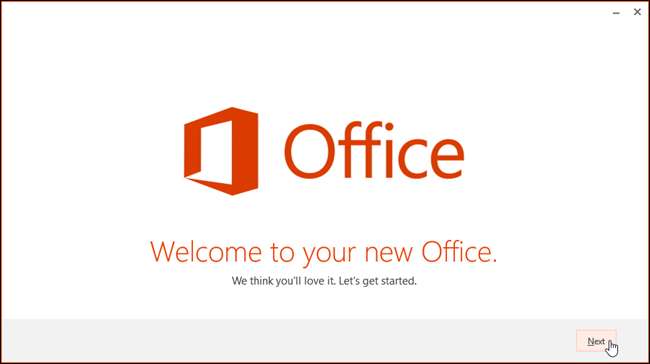
UWAGA: Nie można zainstalować pakietu Office 2016 i Office 2013 na tym samym komputerze.







